Termux Package Management
이제부터 vim으로 코딩을 하기에 vim을 설치한다.
$ pkg install vim
pkg라는 명령어는 apt-get과 비슷하다.
apt repository를 사용한다고 하니, 이보다 더 좋을 수 없다.
list-all 옵션으로 설치가능한 패키지 목록을 볼 수 있다.
pkg list-all
-- 내가 설치한 패키지 목록은
pkg list-installed
-- 삭제는
pkg uninstall [package name]
직접 deb파일을 다운 받아 설치 할 수도 있다. deb라니.. 기대한 것 이상으로 좋다.
dpkg -i ./pagekage.deb
-- 삭제는
dpkg --remove [package name]
-- 설치된 목록은 이렇게 본다.
dpkg -l
그리고 nodejs를 설치하면 npm 사용이 가능하고,
ruby를 설치하면 gem 사용이 가능하다.
Termux Tip
나와 같이 하드웨어 키보드를 사용한다면 아래와 같은 유용한 단축키를 쓸 수 있다.
Ctrl과 Alt를 누른 상태로
- ‘C’ -> 세션을 새로 연다.
- 화살표 아래(또는 ‘N’) -> 다음 세션으로 이동
- 화살표 위(또는 ‘P’) -> 이전 세션으로 이동
- ‘V’ -> 클립보드의 내용을 붙여 넣는다.
- +/- -> 텍스트 사이즈 조정.(손가락 두개로 해도 된다.)
Vim을 사용하자
나의 계획은 Linux on Dex의 gui를 지원하는 ubuntu에서
vscode나 IntelliJ를 사용하여 편하게 코딩하는 거였다.
하지만 돈이 없으면 몸이 고생하는법. (나쁜것 만은 아니다. 왠지 해커같고 폼은 산다.)
나는 vi명령어를 i, wq, q! 정도 밖에 모른다.
모르면 배워야지… vim을 설치하고 vimtutor를 실행한다.
vimtutor
영어로 써진 화면이 뜨는데 키워드만 보고 따라하면 간단한 vi명령어를 익힐 수 있다.
본격적으로 Vim을 사용하기 앞서 자신에게 맞는 환경 설정이 필요하다.
(환경설정은 일반적인 리눅스 환경과 같다.)
git clone https://github.com/VundleVim/Vundle.vim.git ~/.vim/bundle/Vundle.vim
vi ~/.vimrc
나는 플러그인 설치를 위해 Vundle을 사용했다.
.vimrc에 아래 구문을 추가해서 사용하면 된다.
" syntax highlight를 켠다.
syntax on
call vundle#begin()
Plugin 'VundleVim/Vundle.vim'
... 기타 사용하고 싶은 플러그인 추가.
call vundle#end()
그리고 :w, :so %, :PluginInstall 순으로 입력하여 설치를 완료한다.
나는 vue를 사용할 건데, vue에 맞는 syntax highlight가 되어 있지 않다.
github에 vim plugin vim-vue 가 있어 고대로 따라하였다.
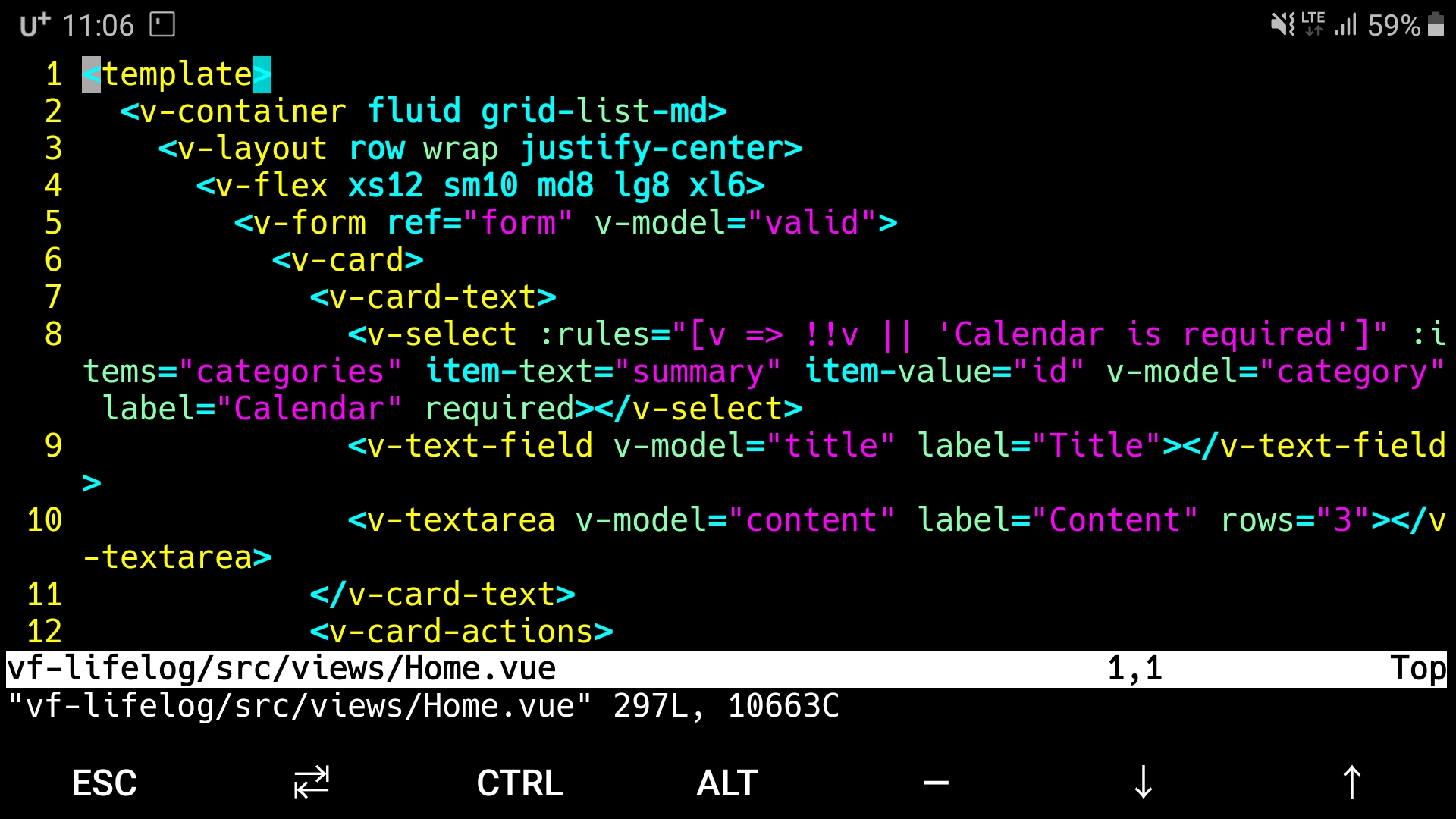 [termux에서 vim으로 vue파일을 편집하는 화면]
[termux에서 vim으로 vue파일을 편집하는 화면]
이 글도 termux환경에서 작성했다.